登录并创建项目
Iconfont 支持GitHub帐号、微博、手机号登录,登录之后寻找自己需要的图标,通通点进购物车!
![图片[1]-WP Zibll子比主题-全站使用阿里巴巴Iconfont图标教程-芝士无限](https://izhishi.net/wp-content/uploads/2023/09/d2b5ca33bd101740.png)
再把购物车的图标加入到项目,如果还未创建项目,那就新建一个就是了。
![图片[2]-WP Zibll子比主题-全站使用阿里巴巴Iconfont图标教程-芝士无限](https://izhishi.net/wp-content/uploads/2023/09/d2b5ca33bd104715-466x1024.png)
网站集成
使用 Iconfont图标 图标官方也有详细的教程,同时官网提供三种集成方式:Unicode、class、Symbol。这三种集成方式各有优劣势,具体请查看阿里官方教程。
这里我推荐使用 Symbol 的方式集成到网站中,当然你也按照官方的教程使用其它方式集成。
第一步:将刚刚新建的项目生成 Symbol 接入链接,并复制
![图片[3]-WP Zibll子比主题-全站使用阿里巴巴Iconfont图标教程-芝士无限](https://izhishi.net/wp-content/uploads/2023/09/d2b5ca33bd102050-1024x280.png)
第二步:将代码保存到主题设置
将以下代码中的链接替换为您刚刚复制的链接,然后进入【主题设置】-【全局&功能】-【自定义代码】-【自定义底部代码】,粘贴后保存主题设置
<script src="//at.alicdn.com/t/c/font_4234618_ag8kk3abyrh.js"></script>![图片[4]-WP Zibll子比主题-全站使用阿里巴巴Iconfont图标教程-芝士无限](https://izhishi.net/wp-content/uploads/2023/09/d2b5ca33bd102432-1024x529.png)
简单吧!网站集成 Iconfont图标 就已经全部搞定了!接下来就是使用 Iconfont图标了!
提醒:请勿直接将代码写入到主题源码,一更新就没了。
使用 Iconfont图标
在已经添加到你项目中查找图标并复制图标代码,然后按照下面的格式替换href="#iconxxx"中的图标代码,将代码插入到你需要显示图标的地方!
<svg class="icon" aria-hidden="true"><use xlink:href="#iconxxx"></use></svg>还是按照在导航菜单中添加图标为例:
![图片[5]-WP Zibll子比主题-全站使用阿里巴巴Iconfont图标教程-芝士无限](https://izhishi.net/wp-content/uploads/2023/09/d2b5ca33bd102608.png)
![图片[6]-WP Zibll子比主题-全站使用阿里巴巴Iconfont图标教程-芝士无限](https://izhishi.net/wp-content/uploads/2023/09/d2b5ca33bd102800.png)
最后我们看看效果吧!
![图片[7]-WP Zibll子比主题-全站使用阿里巴巴Iconfont图标教程-芝士无限](https://izhishi.net/wp-content/uploads/2023/09/d2b5ca33bd102843.png)
是不是很简单啊,接下来我们再试试其他插入方式。
在文章中插入
使用古腾堡编辑器需要将内容转换为HTML编辑,然后再复制图标代码:
![图片[8]-WP Zibll子比主题-全站使用阿里巴巴Iconfont图标教程-芝士无限](https://izhishi.net/wp-content/uploads/2023/09/d2b5ca33bd103208.png)
![图片[9]-WP Zibll子比主题-全站使用阿里巴巴Iconfont图标教程-芝士无限](https://izhishi.net/wp-content/uploads/2023/09/d2b5ca33bd103230.png)
使用经典编辑器也是需要先转为HTML编辑,再将图标代码复制到所需位置:
![图片[10]-WP Zibll子比主题-全站使用阿里巴巴Iconfont图标教程-芝士无限](https://izhishi.net/wp-content/uploads/2023/09/d2b5ca33bd103248.png)
主题设置中的部分内容也是支持的喔!例如在加载更多的文案中插入,在【主题设置】-【文章列表】-最底下【AJAX翻页】
![图片[11]-WP Zibll子比主题-全站使用阿里巴巴Iconfont图标教程-芝士无限](https://izhishi.net/wp-content/uploads/2023/09/d2b5ca33bd103423.png)
注意
如果需要更新图标,则代码也需要更新!
![图片[12]-WP Zibll子比主题-全站使用阿里巴巴Iconfont图标教程-芝士无限](https://izhishi.net/wp-content/uploads/2023/09/d2b5ca33bd104749-1024x263.png)
2本站一切资源不代表本站立场,并不代表本站赞同其观点和对其真实性负责。
3本站一律禁止以任何方式发布或转载任何违法的相关信息,访客发现请向站长举报。
4本站资源大多存储在云盘,如发现链接失效,请联系我们,我们会第一时间更新。
5本站原创性内容遵循 CC BY-NC-SA 4.0 协议。
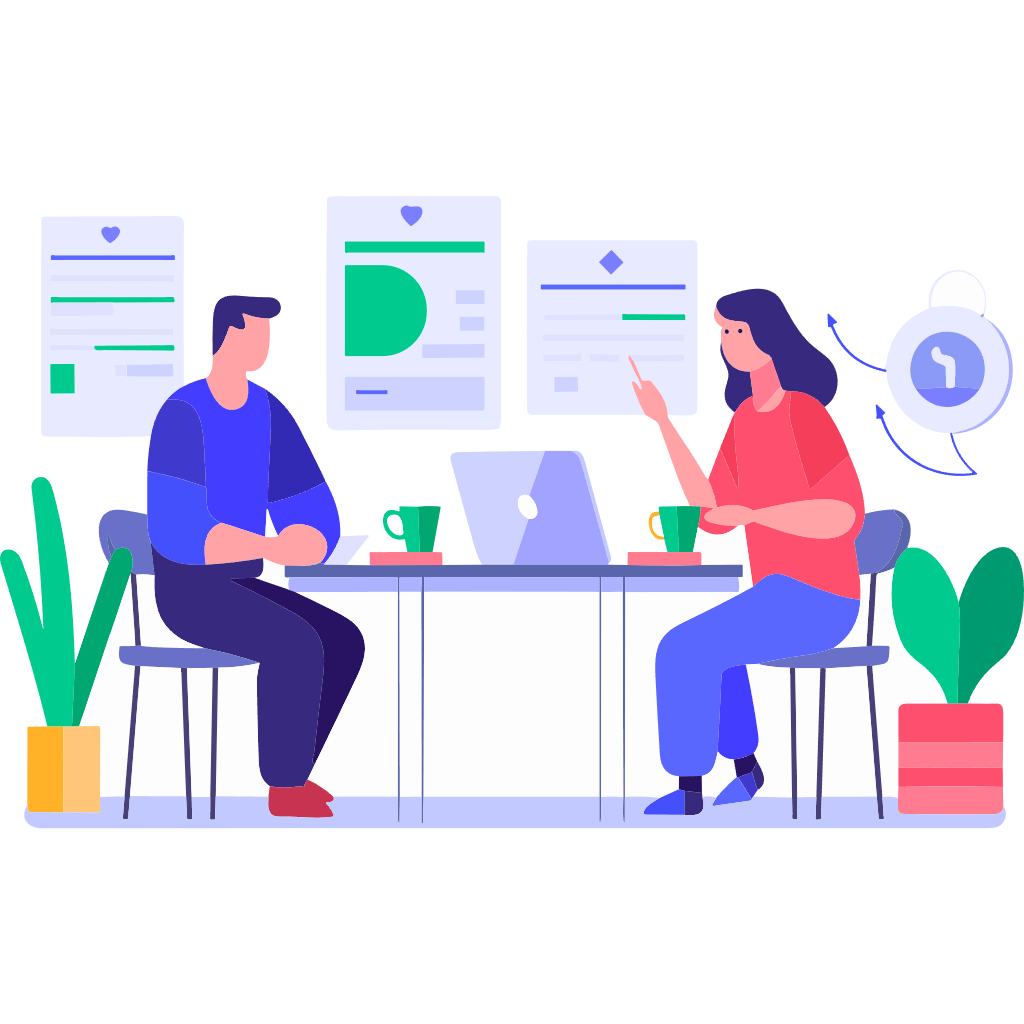



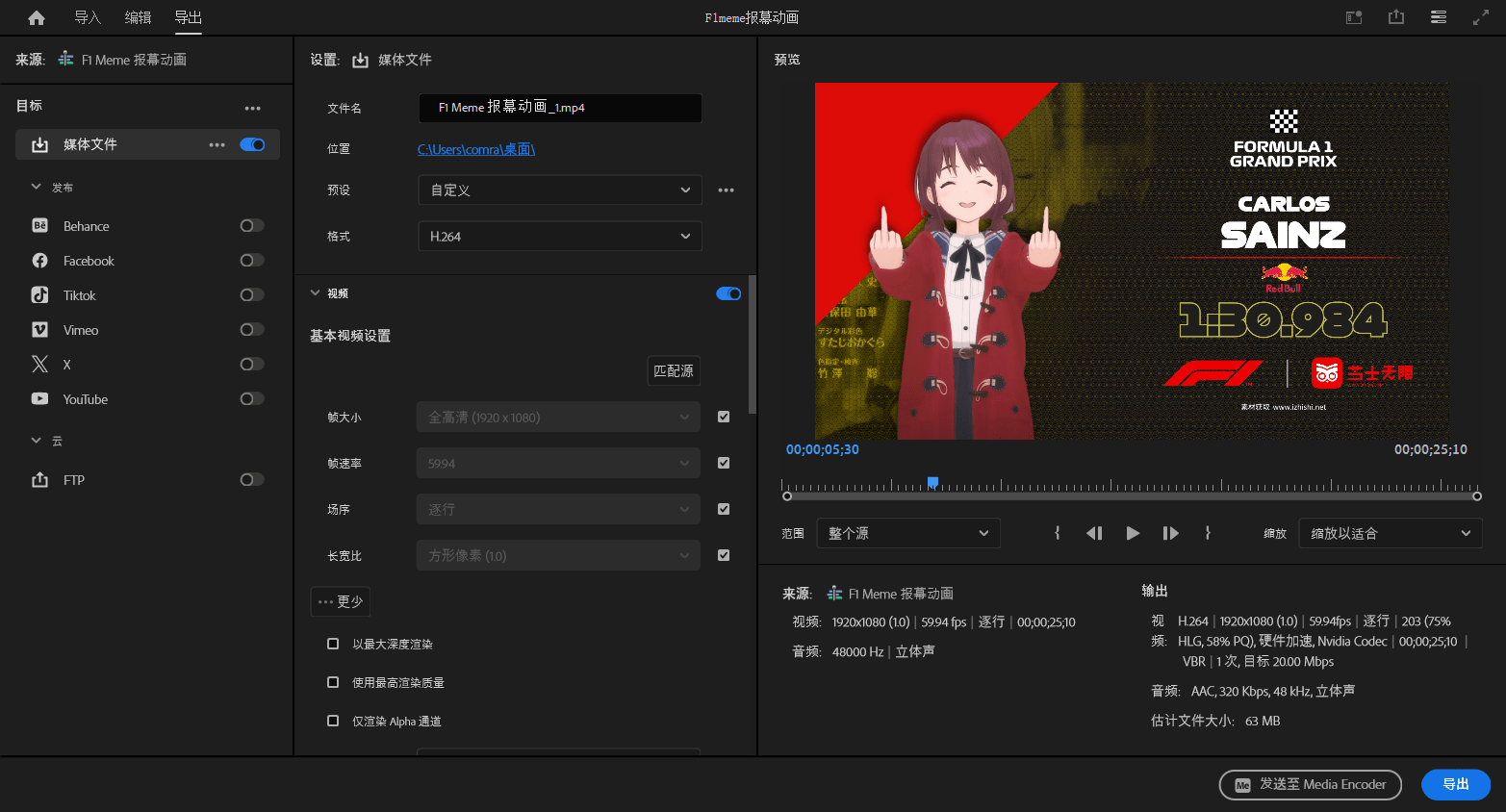

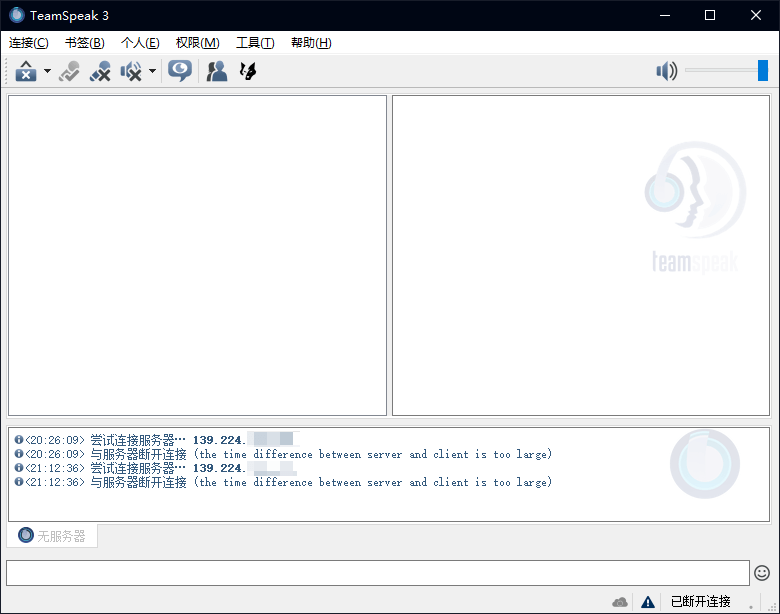

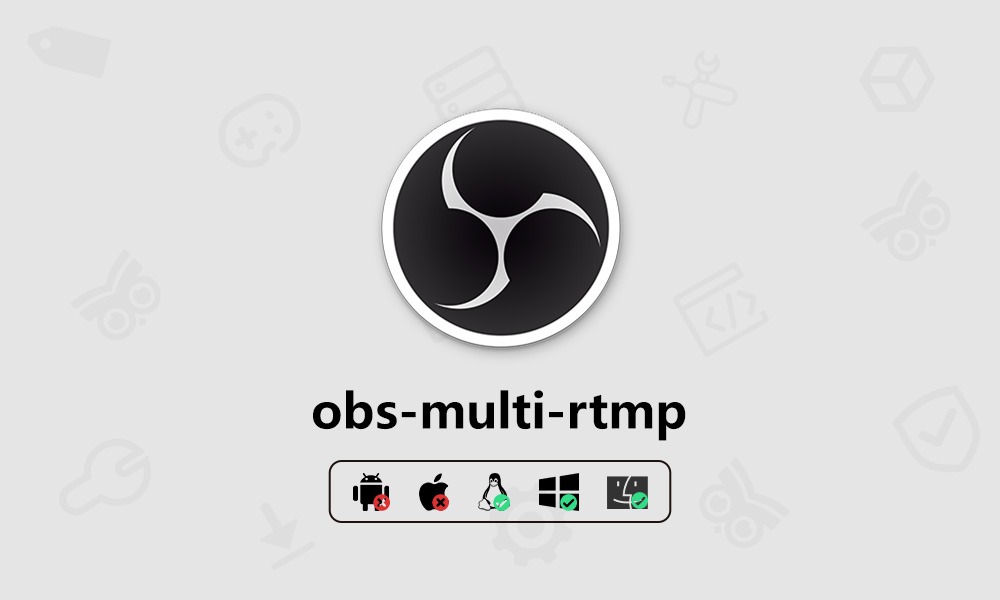


暂无评论内容